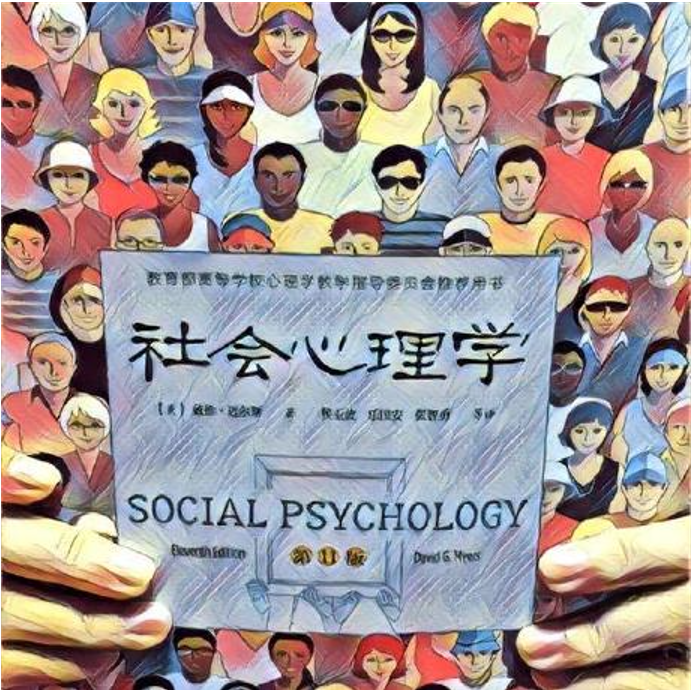原文:git config – How to Configure Git Settings to Improve Your Development Workflow,作者:Dillion Megida
git config 是 Git 的一个强大命令。你可以使用 Git 配置文件来定制 Git 的工作方式。
这个文件存在于初始化 Git 的项目目录(/project/.git/config)或用户根目录(~/.gitconfig)。如果没有指定配置,Git 会使用其默认设置。
在这篇文章中,你会学到一些有用的 Git 配置,可以改善你的开发工作流程。这里分享的技巧是对我有用的东西。还有很多你可以在阅读后尝试。
Git 配置技巧
下面是一些全局性的 Git 配置技巧。
1. 为 Git 选择默认的编辑器
当你试图在 Git 中进行提交时,它默认会打开一个 vi 编辑器,看起来像这样:
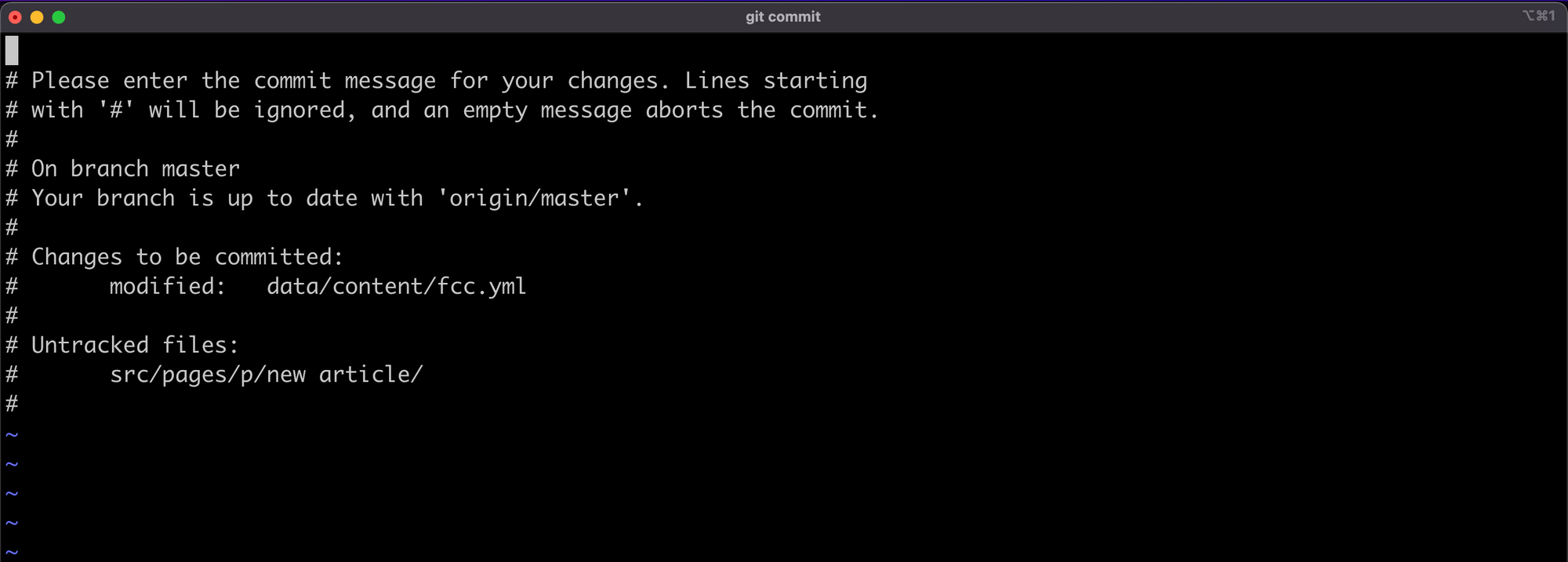
这个文本编辑器可能很难使用,如果你像我一样,你可能想用你喜欢的编辑器来写提交。在你的 ~/.gitconfig 文件中,添加以下内容:
[core]
editor = code --wait
or use this shell command:
git config --global core.editor "code --wait"
这个配置告诉 Git,对于提交和标签等操作,我想使用我的 VSCode编辑器。
对于其他类型的编辑器,请参考 Atlassian 的这个图片:
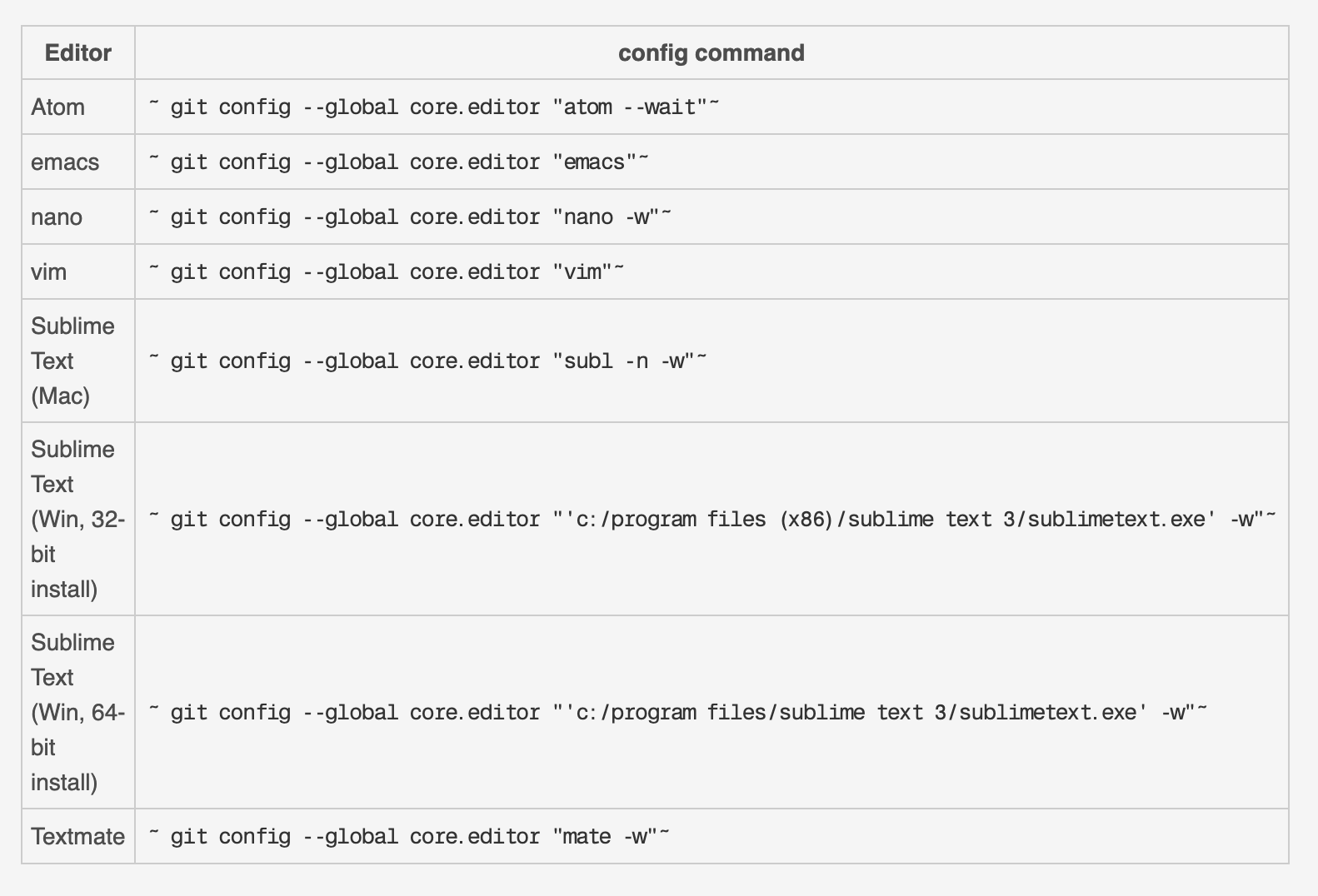
2. fetch 过程中的 Git 修剪(pruning )
你知道 prune 命令在 fetch 过程中的作用吗?如果不知道,你可能想先看看这篇文章,它涵盖了如何 用prune git选项和分支删除命令删除过时的本地分支。
TLDR:在 fetch 过程中修剪是一种清理方法,当你进行 git fetch --prune 时,会删除你的 .git 目录中过时的远程引用。
正如我在刚才的文章中解释的那样,你可以自动执行这个操作,而不必总是添加--prune选项。要做到这一点,在~/.gitconfig中添加以下内容:
[fetch]
prune = true
或使用以下命令:
git config --global fetch.prune true
有了这个,每当你进行 git fetch 时,就会发生修剪(pruning)。
3. Git 别名
在 Git 配置文件中,你可以为那些你时常输入的长命令添加别名。例如 commits、stashing,等等。
比方说,你想添加一个别名,用于添加一个空的提交。在这种情况下,你可以在配置文件中添加以下内容:
[alias]
empty = "git commit --allow-empty"
或在终端:
git config --global alias.empty "git commit --allow-empty"
你可以像这样使用该命令:
git empty "Empty commit"
你也可以在 Git 之外添加其他 shell 命令作为别名。例如,删除一个已经合并到远程的本地分支的别名:
[alias]
delete-local-merged = "!git fetch && git branch --merged | egrep -v 'master' | xargs git branch -d"
感叹号 ! 告诉 Git 把它作为一个 shell 命令运行,而不是 git 命令。
对于别名,我们做一个 git fetch。然后我们得到合并后的分支,把它作为 egrep 命令的输入,过滤掉 master 分支,然后删除这些分支。
4. 设置默认分支
在初始化版本库时(git init),默认的分支是 master。今天,一些开发者希望是 main 或其他完全不同的东西。
你不必创建一个名为 main 的新分支,删除 master 分支,并使用 main 作为默认分支。这是个漫长的过程。在 Git 配置文件中,你可以在 Git 初始化时设置一个默认分支。下面是方法:
[init]
defaultBranch = main(或任何你想要的名字)
这样,git init会创建一个 “main” 分支作为默认。
5. 默认显示简短状态
默认情况下,git status 命令显示你的项目中的变化,并有很长的细节。它的格式是这样的:
On branch [branch name]
Your branch is up to date with ...
Changes not staged for commit:
(use "git add <file>..." to update what will be committed)
(use "git restore <file>..." to discard changes in the working directory)
modified: ...
Untracked files:
(use "git add <file>..." to include in what will be committed)
...
no changes added to commit (use "git add" and/or "git commit -a")
这是一个有指导意义的输出,但有时你只需要一个版本库状态的总结。在 git status 中添加 --short 选项,可以得到一个简短的格式化输出。结果会是这样的:
M [file]
?? [file]
“M” 表示已修改,“??” 表示未跟踪。我们可以通过使用以下配置使其成为默认的状态视图来进一步改进 git status 的输出:
[status]
short = true
总结
在这份并非详尽的清单中,我们看到了五种通过自定义 Git 的默认工作方式来改善我们的开发工作流程的方法。
你可以在 git-config 文档 中找到更多关于所有 Git 配置选项的信息(从分支到拉取,再到取回,还有更多)。